-
Cómo hacer un encabezado distinto en cada página de Word 2007
-
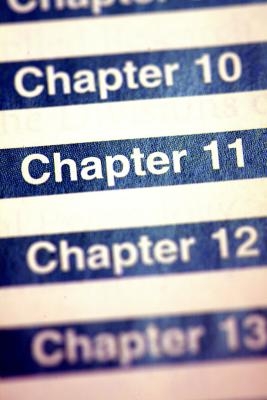
Un encabezado es un grupo de texto o gráficos que aparece en el margen superior de un documento de Word. Una cabecera suele contener texto recurrente, tales como números de página, fechas, el autor del documento, logotipos de empresa y otros identificadores. Sin embargo, los usuarios de Word 2007 pueden también dividir un documento en secciones y diseñar diferentes cabeceras para cada segmento. Esta característica simplifica la navegación del lector en todo el documento, distinguiendo segmentos separados, tales como capítulos, perfiles de empresas y secciones de un informe.Instrucciones
crear Secciones
1 Abrir un documento de Word. Coloque el cursor en el lugar donde desea crear una nueva sección. Vaya a la pestaña "Diseño de página" y seleccione "saltos".
2 Seleccione "Siguiente Página" de la lista para dar formato a la página siguiente en una sección separada. El punto de inserción se desplazará a la página siguiente.
3 Repita el paso anterior en cada página del documento para dividirlos en secciones.
formato de Cabecera
4 Haga doble clic en cualquier lugar en el margen superior de la página en la que desea crear un encabezado. Esto abrirá la ventana de cabeza y poner en marcha herramientas "encabezado y pie".
5 Insertar el texto y los gráficos que desee en la ventana de cabecera. Utilice las herramientas de formato en la parte superior de la pantalla para llenar automáticamente los campos de información como el número de página y la fecha y la hora.
6 Busque la sección "Navegación" del menú de herramientas "Encabezado y pie de página". Haga clic en "Vincular al anterior" para habilitar el formato de página a la página de las cabeceras.
7 Abra la sección de encabezado de la segunda página e insertar el texto y los gráficos de esta sección. Repita este paso para cada sección en la que desea incluir una nueva cabecera.
Consejos y advertencias
- Adición de saltos de sección puede afectar el formato en otras áreas del documento. Por ejemplo, si modifica la alineación o el espaciado del texto en una página del documento, Word no se aplicará automáticamente estos cambios para cada sección del documento.
